IE浏览器怎么下载网页视频
发布时间:2017-06-26 12:58
相信很多人都不知道怎么下载网页视频吧。那么IE浏览器怎么下载网页视频呢?下面就让jy135小编来告诉大家吧,欢迎阅读。
01首先打开浏览器,在最上方菜单栏,找到“工具”选项。然后在工具栏下拉菜单里面找到“Internet选项”。
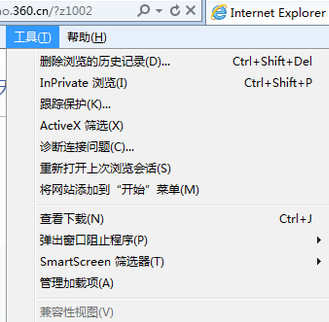
02在Internet选项里面找到,“常规”—“设置”(删除键旁边),进入下一步。

03进入设置页面选择“查看文件”。
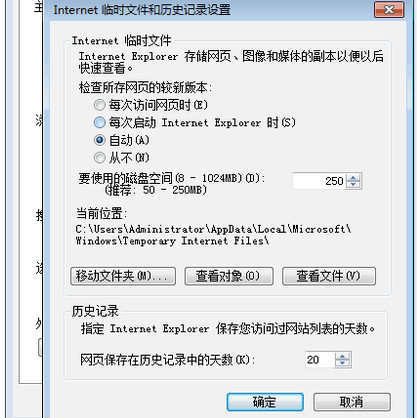
04此时资源管理器已经被打开,当前目录就是IE的缓存文件目录。ctrl+A全选文件然后删除。

05然后打开你想要下载的视频,等他缓冲完(进度条灰色部分走完便缓冲完了)。

06缓冲完以后按照上面的步骤再次进入缓存文件所在文件夹,右键选择“排序方式”-“按大小排列”-“递减”。

07得到排序结果,第一个(最大的)就是你需要的视频了(之前清空文件夹就是为了排序、查找方便),但是这里还不能看,你需要把这个视频文件复制到外面其他的文件夹里面。

08在新的文件夹中将视频文件的名字改为“某某某.flv”,打开就能播放了。


IE浏览器怎么下载网页视频的评论条评论